Pokud jste návrhář, používáte software pro výběr barev alespoň jednou. Mnoho návrhových aplikací má zabudovaný nástroj pro výběr barev, ale někdy budete potřebovat nástroj, který má některé další funkce. Pokud jste designér a hledáte software pro výběr barev, dnes vám ukážeme některé z nejlepších aplikací pro výběr barev pro systém Windows 10.
Jaký je nejlepší software pro výběr barev pro Windows 10?
ColorPic
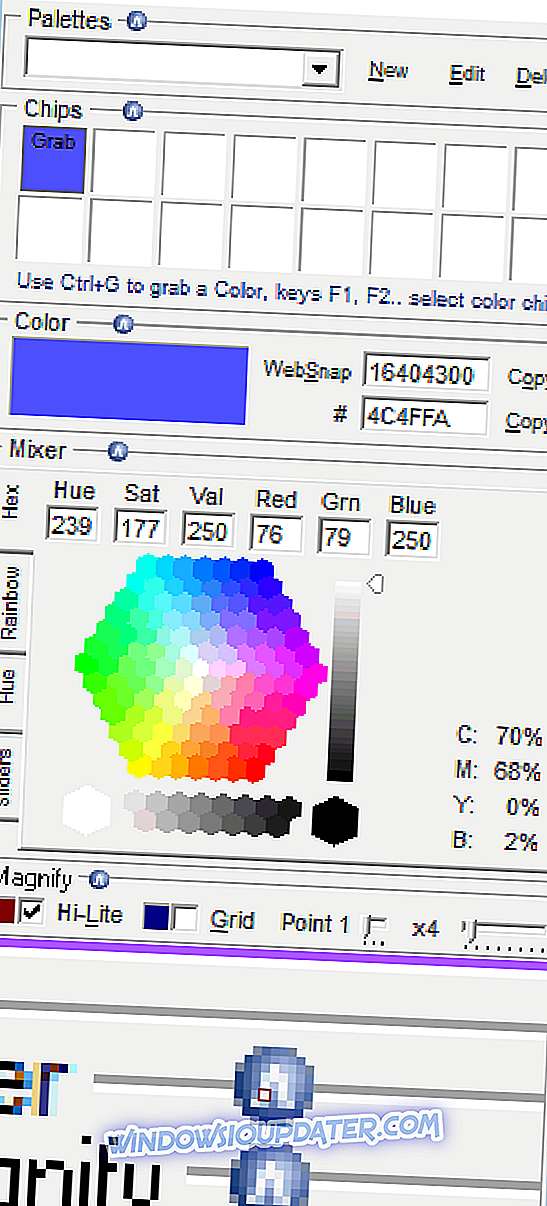
Pokud hledáte jednoduchý software pro výběr barev, může být ColorPic pro vás ideální. Aplikace je snadno ovladatelná a pro výběr barvy stačí kliknout myší. ColorPic vám může ukázat barvy v hexadecimálním i desetinném formátu a můžete snadno nastavit hodnoty odstínu a sytosti spolu s kanály RGB. Kromě toho aplikace také zobrazí procenta azurové, purpurové, žluté a černé.
Aplikace má v dolní části oblast zvětšení, kterou můžete použít k přesnému výběru barvy z obrazovky. Za zmínku stojí, že můžete zvětšovat a zmenšovat oblast zvětšení, aby bylo možné snadno vybrat požadovanou barvu. Kromě toho můžete také pomocí kláves se šipkami pohybovat myší a provádět přesné volby.
Aplikace má barevný mix a můžete si vybrat mezi Hex, Rainbow, Hue a Sliders mixerem. Tato funkce je užitečná, pokud chcete vybrat konkrétní barvu nebo provést mírnou úpravu již vybrané barvy. Aplikace podporuje webové bezpečné barvy a v případě potřeby lze snadno přichytit k nejbližší bezpečné webové barvě. Můžete také vybrat mezi bodovým vzorkem, vzorkováním 3 × 3 nebo 5 × 5 barev. Nakonec můžete vytvořit barevné palety pomocí programu ColorPic a uložit vybrané barvy pro pozdější použití. Aplikace umožňuje kopírovat vybrané barvy přímo do schránky, takže je můžete snadno používat s jinými návrhářskými nástroji.
ColorPic je jednoduchý nástroj pro výběr barev, takže bude ideální pro první uživatele. Aplikace je zcela zdarma, takže ji můžete používat bez omezení.
Pouze výběr barvy
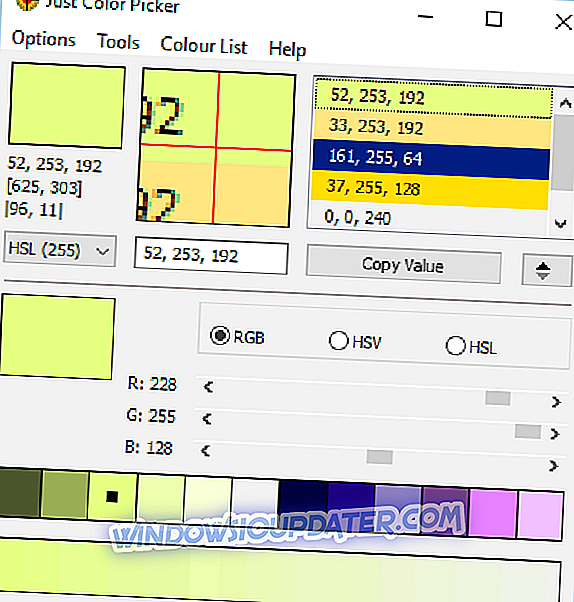
To je další jednoduchý software pro výběr barev pro Windows. Aplikace má poměrně jednoduché rozhraní a vybranou barvu můžete vidět vždy společně se zvětšovací sekcí. Aplikace podporuje 10 různých formátů barev a můžete snadno vybrat mezi HTML, RGB, HEX, CMYK atd.
Všechny vybrané barvy budou přidány do palety a můžete je snadno exportovat a uložit pro pozdější použití. Můžete také otevřít, upravit a uložit Adobe Photoshop .aco barevné přepínače a soubory GIMP palety. Kromě toho můžete přidávat komentáře k vybraným barvám a poskytovat tak další podrobnosti o nich. Aplikace má podporu pro úpravy RGB, HSV nebo HSL, takže můžete snadno nastavit vybranou barvu.
Aplikace umožňuje zobrazit různé odstíny zvolené barvy a je k dispozici i zobrazení přechodu, takže si můžete vybrat mezi širokou škálou barev. Kromě toho je k dispozici podpora pro barevná kola RGB i RYB. V případě potřeby je k dispozici funkce náhledu textu, takže můžete vidět, jak se vaše barva porovnává s různými pozadí. Pokud jde o dostupné barvy, můžete je snadno kopírovat jednoduše kliknutím na ně.
Jen Color Picker je jednoduchá aplikace, která nabízí pokorné uživatelské rozhraní, které by mohlo odvrátit některé uživatele. Aplikace se při výběru barev spoléhá na zkratku Alt + X, takže nebudete moci vybírat žádnou barvu ani z aplikace bez použití zástupce. To se zpočátku zdá trochu matoucí, ale po chvíli si na to zvyknete. Celkově, jen Color Picker nemá žádné závažné nedostatky, takže neváhejte a vyzkoušejte si to. Aplikace je zcela zdarma a díky přenosné verzi bude fungovat na jakémkoliv PC bez instalace.
Okamžitý výběr barvy
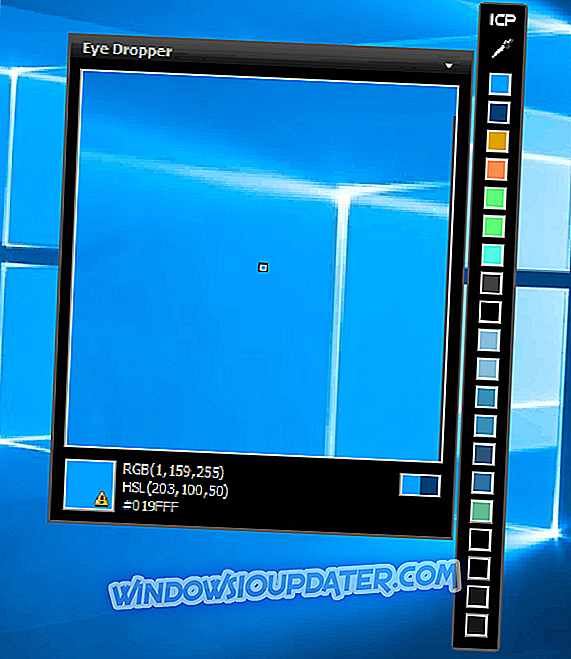
Na rozdíl od předchozích záznamů na našem seznamu je Instant Color Picker dodáván s moderním uživatelským rozhraním, takže vypadá vizuálně přitažlivě. Aplikace umožňuje vybrat libovolnou barvu z obrazovky jednoduše kliknutím na něj. K dispozici je zvětšovací nástroj, který můžete přiblížit až 8x a můžete v něm snadno vidět barevný kód ještě předtím, než vyberete barvu. Pokud jde o vzorkování barev, můžete použít jeden pixel, 3 × 3 nebo 5 × 5 vzorkování.
Vaše paleta může mít až 20 barev a můžete kliknout na každou uloženou barvu a zobrazit více informací o ní. Dostupné informace zahrnují barevné kódy a variace barvy. V případě potřeby můžete také změnit osvětlení nebo sytost vybrané barvy. Aplikace je velmi jednoduchá a můžete si vybrat i barvu stisknutím klávesové zkratky. Po provedení tohoto kroku bude jeho kód barvy přidán do schránky, takže jej můžete snadno vložit do jiné aplikace.
Musíme zmínit, že Instant Color Picker podporuje RGB, HSL, HSV, CMYK, HTML, Hex, ActionScript, Delphi, VC ++ a VB barevné formáty. Samozřejmě můžete snadno získat barevný kód v některém z těchto formátů a vložit ho do jiné aplikace. Za zmínku stojí, že si můžete uložit barevnou paletu ve formátu obrázku, ale můžete ji také uložit jako formát .aco, který je kompatibilní s Photoshopem.
Aplikace má funkci Rychlá paleta barev, která umožňuje snadno vybrat barvy z barevného spektra. Kromě toho existují pojmenované barvy, takže můžete snadno procházet seznam barev. K dispozici je také funkce rozložení testů, která vám umožní zjistit, jak budou vypadat různé barevné kombinace.
Celkově je Instant Color Picker skvělým nástrojem. Aplikace má moderní design a nabízí širokou škálu funkcí. Za zmínku také stojí, že aplikace je zcela zdarma, takže ji můžete používat bez omezení.
CP1
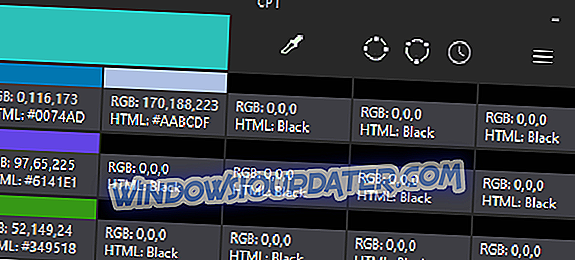
Další jednoduchý software pro výběr barev, který vám chceme ukázat, je CP1. Aplikace má jednoduché a moderní uživatelské rozhraní, takže je ideální pro základní uživatele. Existuje podpora pro hexadecimální formát RGB a HTML a můžete jednoduše kopírovat kód barvy jednoduše výběrem.
Proces vychystávání barev je poměrně jednoduchý a po jeho spuštění se aplikace změní na velkou lupu, která umožňuje přesně vybrat požadovanou barvu. Aplikace nabízí režim širokoúhlé i úzké palety, takže můžete vidět různé odstíny vybrané barvy. Samozřejmě je zde také Paleta historie, která ukládá všechny vybrané barvy.
Za zmínku stojí, že aplikace umožňuje exportovat a ukládat paletu barev jako soubor .txt nebo .json. Soubor .Aco Photoshop není k dispozici. Musíme zmínit, že CP1 neumožňuje žádné úpravy barev a nemůžete upravit jas, barvu ani sytost, což je podle našeho názoru chyba.
Celkově je CP1 slušným nástrojem, ale postrádá některé pokročilé funkce, které mají další záznamy na našem seznamu. Na druhé straně, CP1 má moderní uživatelské rozhraní a je velmi snadné jej používat, takže je ideální pro základní uživatele. Aplikace je zcela zdarma a s přenosnou verzí, kterou můžete použít bez instalace.
ColorPix
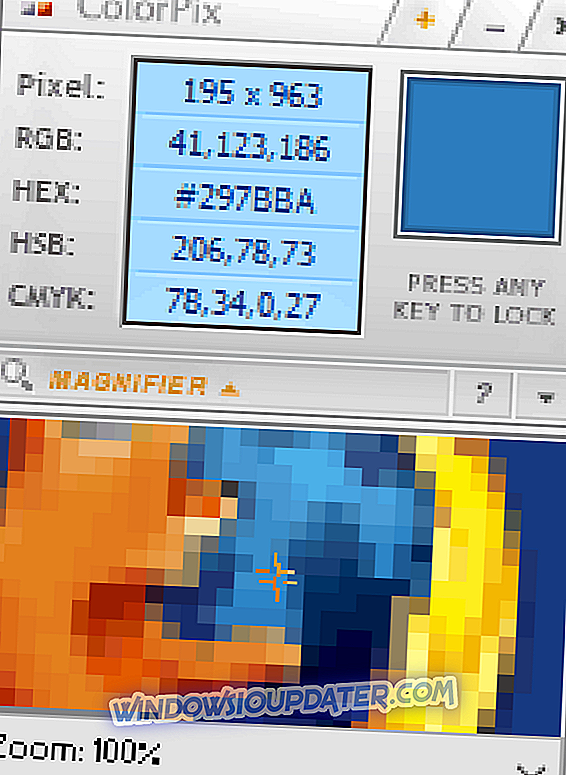
Pokud hledáte jednoduchý software pro výběr barev, může být ColorPix pro vás ideální. Tato aplikace je poměrně jednoduchá a přichází s nástrojem pro výběr barev a lupou. Lupa umožňuje zvětšení až na 1600%, takže můžete snadno vybrat požadovanou barvu.
Aplikace je snadno ovladatelná, a pokud chcete vybrat barvu, stačí se pohybovat kurzorem nad požadovanou barvou a stisknout libovolnou klávesu na klávesnici. To způsobí zablokování barvy. Po uzamknutí barvy je k dispozici kód RGB, HEX, HSB a CMYK. Pokud potřebujete použít barvu v jiném nástroji, můžete ji jednoduše zkopírovat do schránky. Díky této funkci můžete snadno vybrat libovolnou barvu na obrazovce a použít barevný kód v libovolné aplikaci.
I když je aplikace ColorPix poměrně jednoduchá, nenabízí žádné pokročilé funkce. Aplikace nepodporuje palety barev, takže barvy nebudete moci uložit. Vybranou barvu navíc nemůžete upravit změnou barevného odstínu, sytosti nebo jasu. Celkově je ColorPix slušným nástrojem, ale nabízí pouze ty nejzákladnější možnosti, pokud jde o vybírání barev. Aplikace je zcela zdarma a přenosná, takže bude ideální pro základní uživatele. Chcete-li použít pokročilejší nástroj pro výběr barev, můžete zvážit jiný nástroj.
Skřítek
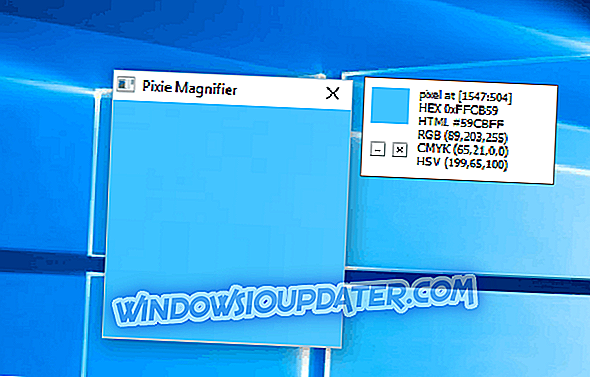
Dalším zjednodušujícím softwarem pro výběr barev je Pixie. Aplikace je poměrně jednoduchá a nenabízí žádné pokročilé funkce. Pixie má poněkud pokorné uživatelské rozhraní, které spoléhá na zkratky pro výběr barev. Hlavní okno zobrazí barevný kód HEX, RGB, CMYK a HSV aktuálně vybrané barvy. Nelze však vybrat barvy a přidat je do palet. Místo toho můžete použít klávesovou zkratku pro kopírování hexadecimální hodnoty barvy. Díky této funkci můžete snadno použít vybranou barvu v jakékoli jiné aplikaci.
Aplikace má lupu, ale pro její použití musíte stisknout klávesovou zkratku. Musíme také zmínit, že lupa se neaktualizuje automaticky, takže budete muset stisknout klávesovou zkratku pro aktualizaci náhledu. Vypadá to, že je to významná chyba a použití lupy je obtížnější. Aplikace neumožňuje měnit barvu nebo sytost vybrané barvy, ale můžete otevřít barevný mix s klávesovou zkratkou a provádět některé drobné úpravy.
Pixie je neuvěřitelně malá a přenosná aplikace, takže bude fungovat na jakémkoliv PC bez problémů. Je třeba zmínit, že tento nástroj nabízí spíše omezenou funkčnost, takže může být vhodný pouze pro nejzákladnější uživatele. Jedním z největších nedostatků je nedostatek barevné palety a historie, takže vybrané barvy nelze uložit. Pokud vám nevadí nedostatek této funkce, můžete zkusit Pixie, zejména proto, že je zcela zdarma a přenosný.
GetColor
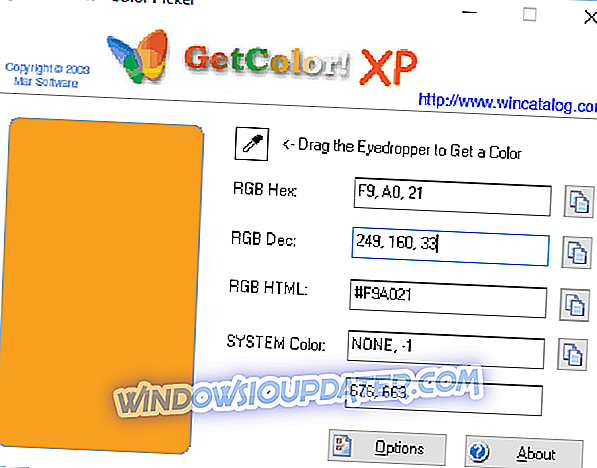
Pokud hledáte zdarma a jednoduchý výběr barev, může být GetColor ideální pro vás. Aplikace má jednoduché uživatelské rozhraní, které vám umožní vybrat libovolnou barvu z obrazovky. Vybírání barev je poměrně jednoduché a stačí vybrat a přetáhnout nástroj kapátko, abyste vybrali konkrétní barvu. Po provedení této akce se zobrazí vybraná barva ve formátu RGB Hex, RGB Decimal a RGB HTML.
Po výběru barvy můžete kód snadno zkopírovat do schránky a poté jej použít v jiné aplikaci. Aplikace vám umožní zobrazit náhled vybrané barvy, ale bohužel neexistuje nástroj Lupa, který by usnadnil výběr barev. Když už mluvíme o chybějících funkcích, není možné přizpůsobit barvy a nemůžete změnit jejich odstín ani sytost. Kromě toho nemůžete vytvořit paletu barev a uložit své barvy, což je podle našeho názoru hlavní chyba.
GetColor je jednoduchá aplikace pro výběr barev, ale nabízí nejzákladnější funkce, takže nemusí být vhodná pro pokročilé uživatele. Na druhou stranu, pokud jste základní uživatel, který potřebuje jednoduchý výběr barev, tato aplikace může být právě to, co potřebujete. Aplikace je zcela zdarma, takže ji můžete používat bez jakýchkoliv omezení.
Barva Cop
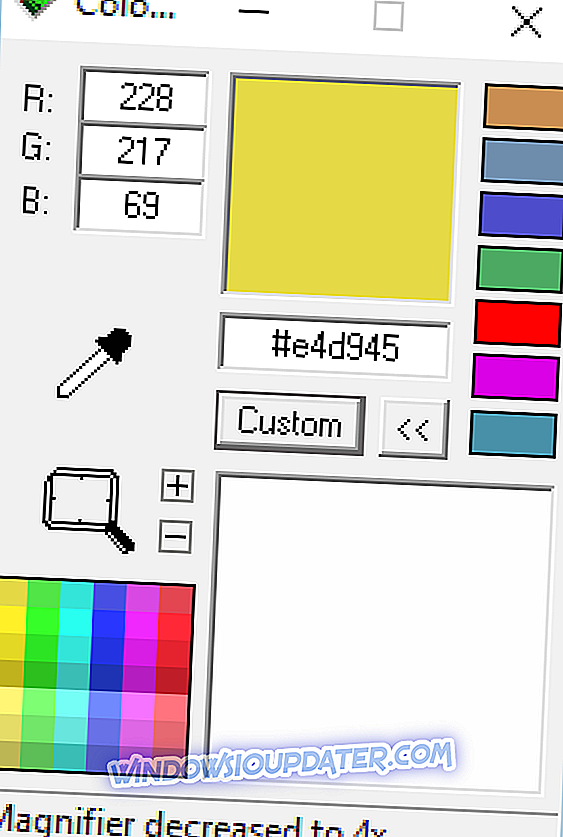
Color Cop je další jednoduchý a bezplatný software pro výběr barev. Aplikace má skromné rozhraní, které vám umožní vybrat barvy jednoduše přetažením nástroje kapátko. Pokud jde o vzorkování, aplikace podporuje vzorkování 1px, 3x3px a 5x5px. K dispozici je také vestavěný Lupa nástroj, který vám pomůže vybrat jakoukoli barvu, kterou chcete s přesností. Lupa podporuje až 16x zoom, což by mělo být více než dost pro většinu uživatelů. Nástroj má funkci automatického kopírování, která automaticky zkopíruje vybraný kód barvy do schránky, takže jej můžete použít v jiných aplikacích. Co se týče barevných kódů, aplikace podporuje hexadecimální HTML hexadecimální hexadecimální hexadecimální hexadecimální hexadecimální hexadecimální hexadecimální hexadecimální hexadecimální hexadecimální hexadecimální hexadecimální hexadecimální hexadecimální hexadecimální hexadecimální hexadecimální hexadecimální hexadecimální hexadecimální hexadecimální formát a šest dalších formátů.
Aplikace podporuje webové bezpečné barvy a můžete také zvrátit vybranou barvu, generovat náhodné barvy nebo převést aktuální barvu na stupně šedi. Aplikace má také funkci historie barev, která dokáže zapamatovat až sedm různých barev. Kromě toho je zde také doplňková barevná paleta, která nabízí 42 různých barev. Za zmínku stojí i to, že aplikace má barevný mix, takže můžete snadno nastavit vybranou barvu.
Barva Cop je solidní nástroj, ale musíme přiznat, že není možné uložit paletu, což je naše jediná stížnost. Aplikace má jednoduchý design, který někteří uživatelé nemusí mít rádi, ale navzdory svému designu je to stále solidní software pro výběr barev. Jedná se o freewarovou aplikaci, a protože je zcela přenosná, můžete ji spustit na jakémkoli počítači bez instalace.
Instantní kapátko
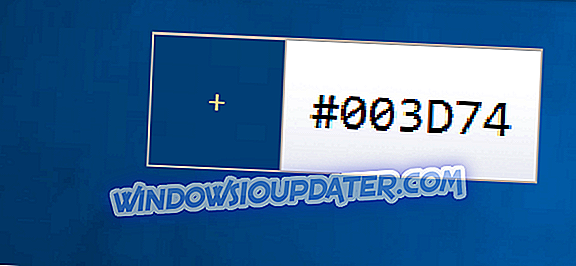
Jakmile aktivujete režim výběru barev, uvidíte malou lupu spolu s vybranou barvou a barevným kódem. Instant Eyedropper automaticky zkopíruje vybraný barevný kód do schránky, takže jej můžete okamžitě použít v jiné aplikaci. Musíme zmínit, že aplikace podporuje několik různých barevných formátů. Seznam dostupných formátů zahrnuje HTML, HEX, Delphi Hex, Visual Basic Hex, RGB, HSB a Long. Musíme zmínit, že aplikace nenabízí žádné pokročilé možnosti, takže nemůžete upravovat barvy ani ukládat paletu barev. Ve skutečnosti neexistuje ani volba historie barev, takže se nezobrazí žádné dříve vybrané barvy.
I když Instant Eyedropper postrádá některé pokročilé funkce, je to stále skvělá aplikace. Aplikace je minimalistická a ani nevíte, že běží. Navíc je to intuitivní, takže i ti nejzákladnější uživatelé jej budou moci používat. Pokud hledáte jednoduchý nástroj pro výběr barev, doporučujeme tento nástroj vyzkoušet. Aplikace je zcela zdarma a s přenosnou verzí, která je k dispozici, byste měli být schopni jej spustit na jakémkoli počítači bez instalace.
PixelPicker

Pokud hledáte freeware software pro výběr barev, můžete zkusit PixelPicker. Aplikace je poměrně jednoduchá, ale musíme zmínit, že to funguje trochu jinak než jiné aplikace na vašem seznamu. Chcete-li vybrat barvu, musíte nejprve přetáhnout na část obrazovky, kterou chcete použít pro výběr barev. Poté, co to uděláte, bude tato sekce přidána do lupy a budete moci přiblížit a oddálit pomocí myši.
Nyní stačí přetáhnout lupu a vybrat požadovanou barvu. Po provedení této akce uvidíte vybranou barvu spolu s kódem pod lupou. Nyní stačí kliknout na vybranou barvu a kód můžete vložit do jakékoli aplikace třetí strany. Pokud jde o barevné formáty, aplikace podporuje 10 různých formátů včetně RGB, ARGB, HTML, CMYK, HSL, HEX atd.
Musíme zmínit, že PixelPicker vám neumožňuje ukládat barvy, takže není třeba podporovat palety ani historii barev. Aplikace je poměrně jednoduchá na používání a po několika pokusech si na to zvyknete. PixelPicker nabízí jednoduché uživatelské rozhraní, takže je ideální pro první uživatele. Aplikace je zcela zdarma, takže si ji můžete vyzkoušet.
Hex Color Finder

Další freeware software pro výběr barev, který musíme zmínit, je Hex Color Finder. Aplikace nabízí jednoduché uživatelské rozhraní, které umožňuje vybírat barvy metodou drag and drop. Po výběru barvy můžete snadno nastavit množství červené, zelené nebo modré. K dispozici je také gradient, takže si můžete vybrat ze široké škály barev.
K dispozici je funkce palety barev, která umožňuje uložit asi 30 různých barev pro pozdější použití. Aplikace umožňuje vytvářet přednastavení, takže můžete přepínat mezi různými paletami jediným kliknutím. Pokud jde o přizpůsobení barev, můžete invertovat vybranou barvu, změnit její osvětlení nebo kontrast.
Hex Color Finder je jednoduchý software pro výběr barev, ale nabízí všechny potřebné funkce. Pomocí tohoto nástroje můžete snadno kopírovat barevný kód jakékoli barvy a použít jej v jiných aplikacích. Palety barev bohužel nelze exportovat, takže je nebudete moci používat v nástrojích, jako je například Photoshop. Celkově se jedná o jednoduchou aplikaci a protože je to zcela freeware, důrazně doporučujeme vyzkoušet si to.
Výběr barvy ACA
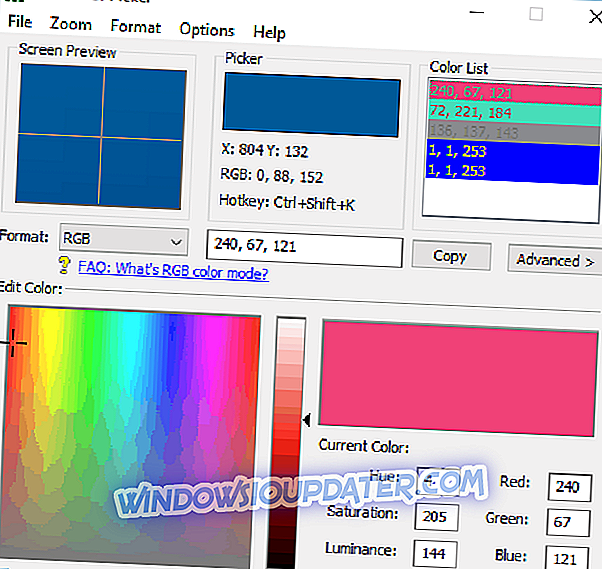
Na rozdíl od předchozích záznamů na našem seznamu, ACA Color Picker není freeware aplikace. Nástroj je snadno ovladatelný a pro výběr barvy z obrazovky stačí přesunout myš na požadované místo a stisknout klávesovou zkratku. Musíme uvést, že aplikace automaticky zkopíruje kód barvy do schránky, takže jej můžete použít s různými aplikacemi.
Pokud jde o podporované formáty, aplikace nabízí standardní, bajty, procento a desetinné číslo jako výstupní formáty. K dispozici je také funkce Lupa, která může zvětšit až 36x. Aplikace má paletu barev, takže můžete snadno zobrazit všechny vybrané barvy. Díky funkci exportu barev můžete ukládat palety ve formátu .aco a používat je ve Photoshopu. Seznam barev můžete také uložit a použít později. V případě potřeby můžete barvy přejmenovat, abyste je lépe odlišili. K dispozici je také barevný mixer, takže můžete snadno upravit vybranou barvu. Pokud chcete ušetřit místo na obrazovce, můžete aplikaci minimalizovat na systémovou lištu a bude pokračovat v práci na pozadí.
ACA Color Picker je slušný nástroj a nabízí téměř všechny funkce, které průměrný uživatel potřebuje. Aplikace však není bezplatná, takže k jejímu použití musíte zakoupit licenci. Mnoho dalších nástrojů na našem seznamu nabízí stejné funkce a zároveň je zcela zdarma, takže pokud chcete ušetřit peníze, můžete zvážit jiný nástroj.
Moo0 Výběr barvy
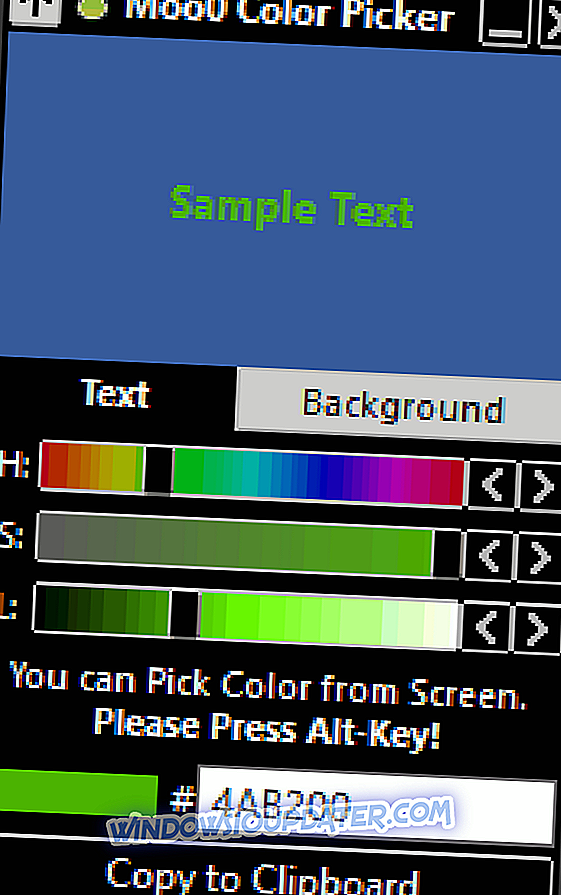
Aplikace vám ukáže hexadecimální kód vaší barvy a můžete jej jednoduše zkopírovat do schránky jediným kliknutím. Budete potěšeni, že můžete nastavit barvu změnou barevného odstínu, sytosti a osvětlení. Aplikace také umožňuje zobrazit náhled textu na různých pozadí, takže můžete snadno najít nejlepší kombinaci barev.
Navzdory zjednodušenému uživatelskému rozhraní nemá aplikace co nabídnout. Neexistuje žádná podpora pro barevné palety, takže nebudete moci uložit své barvy. Kromě toho, lupa funkce je také chybí dělat přesné vybírání barev těžší, než by mělo být.
Moo0 Color Picker je základní výběr barev, ai když nenabízí žádné pokročilé funkce, je to jednoduché, takže je ideální pro základní uživatele. Aplikace je zcela zdarma, takže ji můžete používat bez omezení. Musíme zmínit, že aplikace se pokusí nainstalovat některé další aplikace od tohoto vývojáře, takže nezapomeňte jejich instalaci zakázat během procesu instalace.
Pixeur
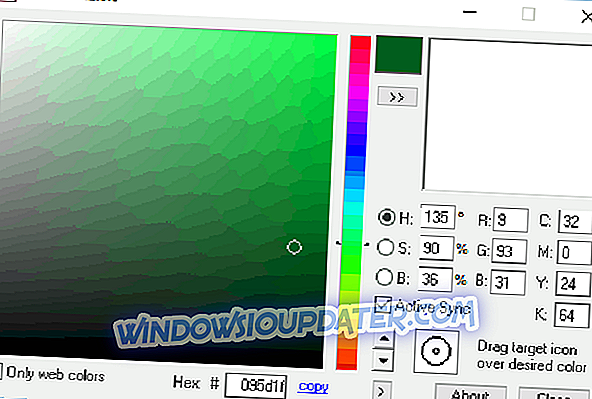
Další bezplatný nástroj pro výběr barev pro Windows, který vám chceme ukázat, je Pixeur. Jedná se o jednoduchou aplikaci, která umožňuje vybrat barvy jednoduše pomocí metody přetažení. Pokud vybíráte barvy pro web, budete potěšeni, že tato aplikace podporuje také webové barvy.
Pixeur nabízí směšovač barev, takže můžete snadno měnit barvy změnou komponent RGB nebo CYMK. Kromě toho můžete také změnit barevný odstín, sytost a vyvážení. Po výběru barvy bude k dispozici hexadecimální hodnota, abyste ji mohli snadno kopírovat a používat v jiných aplikacích. Všechny vybrané barvy budou dostupné v panelu historie barev a vybrané barvy můžete snadno exportovat a uložit pro pozdější použití. Když už mluvíme o uložených barvách, můžete je kopírovat ve formátu Hex, Reverzně Hex, RGB nebo Long Value.
Pixeur má jednoduché uživatelské rozhraní, které může být jeho jedinou chybou. Aplikace má všechny potřebné funkce, takže je ideální pro první uživatele. Pokud vám nevadí pokorné uživatelské rozhraní aplikace, zkuste Pixeur.
ZZoom
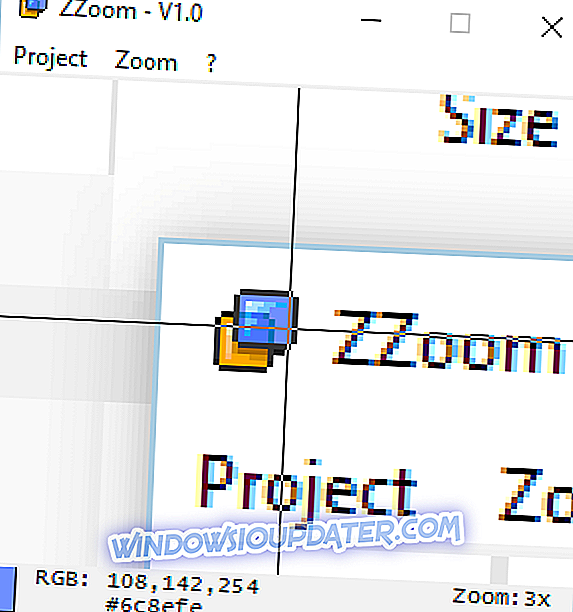
Vychystávání barev je poměrně jednoduché a spoléhá se na zkratky. Jednoduše přesuňte kurzor na požadovanou barvu a stisknutím klávesy C na klávesnici zkopírujte kód barvy. Poté můžete snadno vložit požadovanou barvu ve formátu Hex do jiné aplikace. Musíme zmínit, že jste omezeni pouze na hexadecimální formát, ale můžete si prohlédnout hodnotu RGB barvy, než ji vyberete.
ZZoom je jednoduchý nástroj, takže nenabízí žádné pokročilé funkce. Neexistují žádné úpravy barev ani palety barev, takže vybrané barvy nelze uložit. Pozitivně, aplikace je zcela zdarma a přenosná, takže bude fungovat na jakémkoliv PC bez instalace.
Barevný archivátor
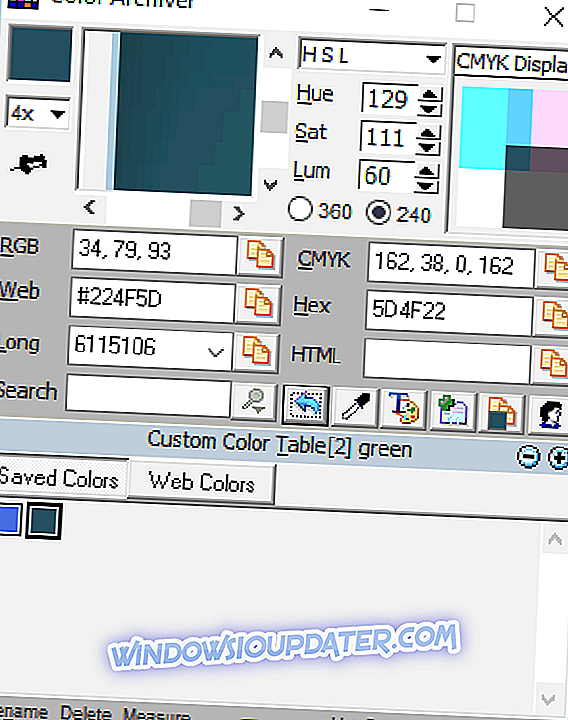
Aplikace umožňuje zobrazit barevné kódy ve formátu RGB, Web, Long, CMYK a Hex. Kromě toho můžete snadno kopírovat barevný kód a používat jej v různých aplikacích. Můžete také upravit barvy a změnit hodnoty HSL, HSV, RGB nebo CMYK. V případě potřeby je k dispozici také standardní barevný mixér pro úpravu barev. Aplikace má také paletu barev, takže můžete uložit požadované barvy a použít je později.
Color Archiver je slušný nástroj, ale jeho pokorný design by mohl odvrátit některé uživatele. Aplikace má jedinečný způsob, jak vybírat barvy, které by vám mohly několik pokusů zvyknout. Celkově je tento nástroj zcela zdarma a přenosný, takže si ho můžete vyzkoušet.
ColorMania

ColorMania je další bezplatný software pro výběr barev pro Windows. Aplikace používá metodu drag and drop pro výběr barev a pomocí zvětšeného panelu můžete provádět přesné volby. Po výběru barvy můžete nastavit množství červené, zelené a modré barvy a jas. Kromě toho můžete nastavit odstín, sytost a hodnotu vybrané barvy nebo vybrat novou barvu z barevného kola.
Vybraná barva je k dispozici ve 12 různých formátech včetně RGB, HSV, CMYK atd. Vybranou barvu můžete snadno kopírovat a používat v aplikacích třetích stran. Když už mluvíme o barvách, je tu podpora pro HTML barvy a můžete najít některé z nejpopulárnějších barev podle jejich názvu. K dispozici je také vytváření vlastních palet a do palety můžete uložit až šest různých barev. Samozřejmě můžete exportovat paletu a uložit ji pro pozdější použití.
ColorMania je solidní aplikace pro výběr barev a nabízí mnoho skvělých funkcí. Aplikace je zcela zdarma, takže ji můžete používat bez jakýchkoliv omezení.
Pickard
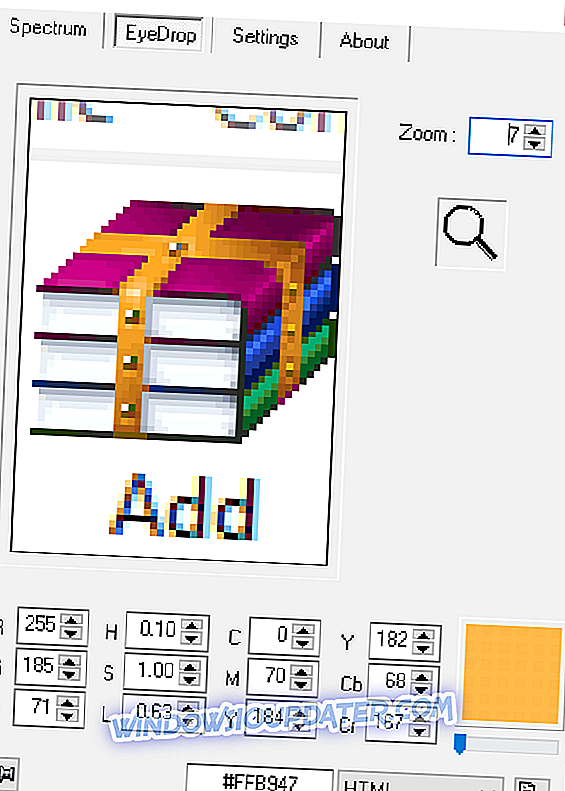
Pokud hledáte přenosný a volný výběr barev, Pickard může být ideální volbou pro vás. Aplikace umožňuje vybírat barvy z barevného spektra, ale zároveň můžete nastavit odstín, sytost a světelnost vaší barvy. Kromě toho můžete také měnit množství červené, modré a zelené barvy přímo z barevného spektra.
Na druhé straně můžete také provádět přesné úpravy změnou hodnot RGB, HSL a CMY. Kromě toho můžete také nastavit úroveň průhlednosti vybrané barvy. Aplikace má funkci kapátko, která vám umožní vybrat libovolnou barvu z obrazovky. Chcete-li to provést, musíte nejprve vybrat část obrazovky pomocí nástroje Lupa a poté vybrat barvu z části náhledu. Barvy jsou k dispozici v šesti různých formátech a barevný kód můžete kopírovat jedním kliknutím.
Pickard je jednoduchá aplikace a funguje skvěle jako výběr barev, ale postrádá barevnou paletu. Chybí-li tato funkce, nelze zobrazit dříve vybrané barvy a uložit barvy pro pozdější použití. Navzdory této drobné vadě, Pickard je solidní nástroj, a protože je to zcela zdarma a přenosné není důvod, aby to zkusit.
Pipeta
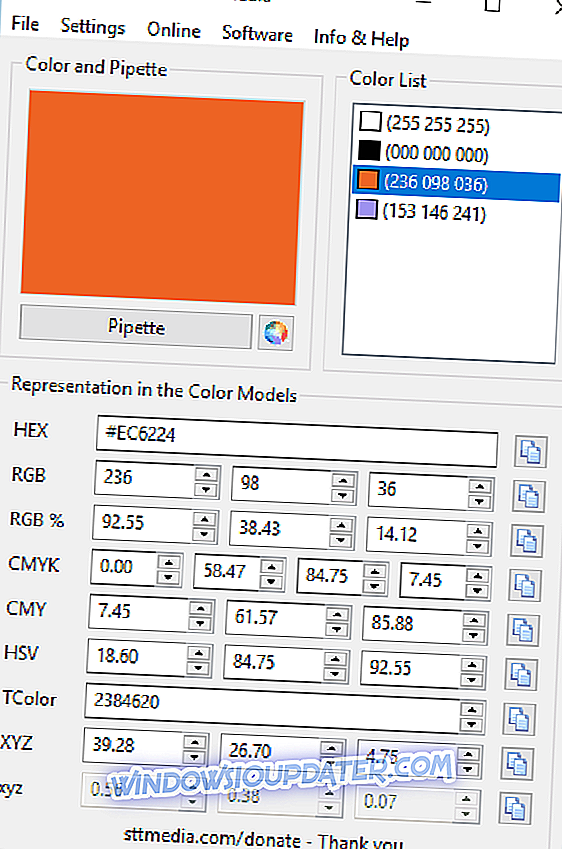
Vybraná barva je reprezentována ve formátu Hex, RGB a CMYK a můžete snadno kopírovat kód barvy jediným kliknutím. Aplikace umožňuje měnit hodnoty barev, ale můžete také měnit komponenty HSV. Aplikace je poměrně přímočará, takže kód barvy se automaticky zkopíruje do schránky.
Další užitečnou funkcí je seznam barev, který umožňuje uložit všechny vybrané barvy. Můžete si kdykoli vybrat některou z uložených barev nebo ji dokonce upravit. V případě potřeby můžete také uložit seznam barev do souboru .txt pro pozdější použití.
Pipeta je freeware a přenosná, takže by měla fungovat na jakémkoliv PC bez instalace. Celkově aplikace nabízí slušné funkce, ale není zde žádná podpora pro lupu, která by mohla být jedinou chybou tohoto nástroje.
Sada nástrojů pro webmastery
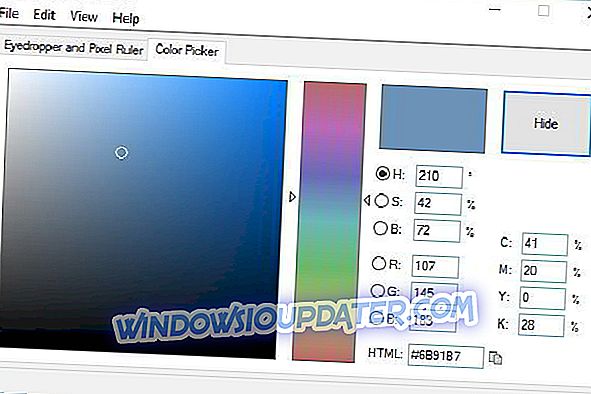
Tento software pro výběr barev je optimalizován pro webové designéry, ale ostatní uživatelé jej mohou také používat. Pomocí této aplikace můžete snadno vybrat libovolnou barvu z obrazovky. Chcete-li to provést, musíte nejprve vybrat část obrazovky, kterou chcete použít pro výběr barev. Poté stačí vybrat požadovanou barvu z části náhledu. Náhled funguje jako lupa a můžete snadno přiblížit nebo oddálit, abyste vybrali správnou barvu.
Aplikace ukáže barvu, sytost a jas zvolené barvy a můžete snadno změnit kteroukoliv z těchto hodnot. Kromě toho můžete také měnit hodnoty RGB nebo CMYK. Po výběru barvy bude její kód k dispozici v hexadecimálním formátu a můžete jej zkopírovat jedním kliknutím. Aplikace také nabízí barevné spektrum, takže můžete snadno změnit vybranou barvu nebo vybrat jinou barvu.
Toolkit pro webmastery je solidní aplikace, ale nepodporuje palety barev, takže nebudete moci uložit barvy pro pozdější použití. Aplikace není bezplatná, ale je k dispozici pro 30denní bezplatnou zkušební verzi.
Corante Color Picker
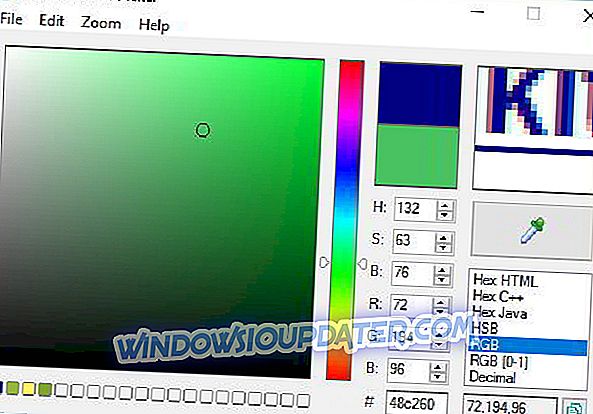
Corante Color Picker je další freeware a přenosný výběr barev pro Windows. Aplikace se při výběru barev spoléhá na klávesové zkratky a stačí ji přesunout na požadovanou barvu a stisknutím klávesové zkratky ji vybrat. K dispozici je také lupa, která umožňuje přesně vybrat požadované barvy. Samozřejmě můžete snadno nastavit odstín, sytost a jas libovolné barvy. Můžete také nastavit množství červené, zelené nebo modré barvy nebo vybrat barvu z barevného spektra. Aplikace podporuje sedm různých formátů a barevný kód můžete snadno kopírovat ve formátu Hex, HSB, RGB nebo Decimal.
Pomocí této aplikace můžete vytvořit svou vlastní paletu barev a uložit seznam vybraných barev do souboru .txt. Další skvělou vlastností je možnost exportovat barevnou paletu do formátů .aco a .gpl. Díky této funkci můžete použít barevnou paletu v aplikacích jako Photoshop nebo GIMP.
Corante Color Picker je skvělá aplikace a schopnost exportovat paletu barev do Photoshopu a GIMPu bude cenným přínosem pro všechny designéry. Aplikace je zcela zdarma a přenosná, takže se určitě vyzkoušejte.
Obrazovka ColorPicker
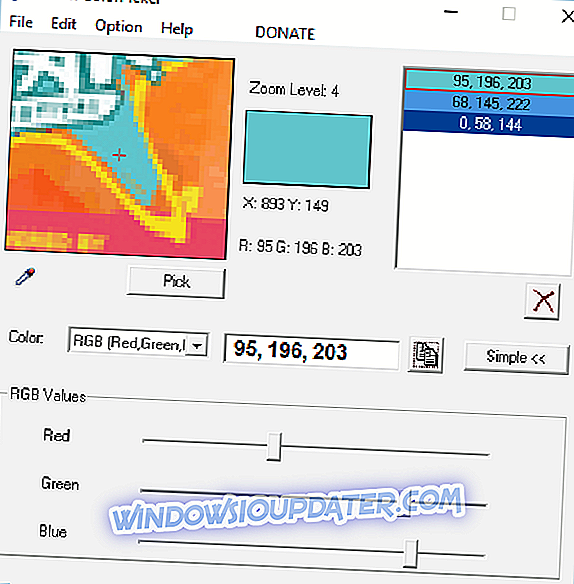
Další nástroj na našem seznamu je Screen Color Picker. Tato aplikace nabízí pokorné uživatelské rozhraní, které se opírá o klávesové zkratky pro vybírání barev. Můžete také použít metodu drag and drop pro výběr barev. Poté, co vyberete barvu, bude automaticky přidána do palety barev. Odtud můžete měnit hodnoty RGB pro vaši barvu, abyste je mohli upravit.
Aplikace má k dispozici barevné spektrum, takže můžete snadno vybrat požadovanou barvu. Nelze nastavit sytost nebo jas svých barev, ale můžete zvolit požadovaný odstín od gradientů sytosti a jasu. Konečně, aplikace má funkci palety barev, takže můžete snadno uložit požadované barvy a použít je později. Není však možné exportovat barvy a nelze uložit více barevných palet.
Barva Seizer je slušný nástroj, ale není zde žádný lupa nebo funkce exportu barev, které mohou být pro některé uživatele chybou. I přes tuto chybu, to je stále solidní aplikace a je to zcela zdarma a přenosné, takže možná budete chtít vyzkoušet.
ColorBug
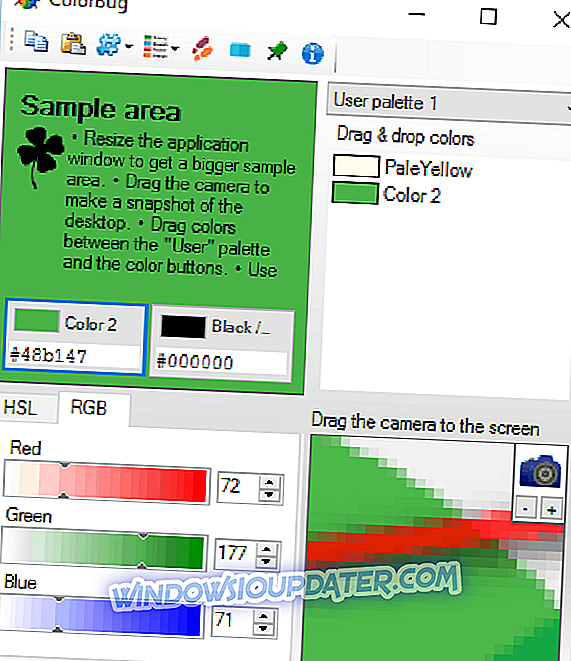
Pokud hledáte software pro výběr barev, který má širokou škálu funkcí, můžete zvážit ColorBug. Chcete-li vybrat barvu, musíte vybrat požadovanou část obrazovky a poté pomocí oblasti lupy ručně vybrat barvu. Po výběru barvy můžete snadno nastavit hodnoty HSL a RGB pomocí vestavěných posuvníků.
Aplikace má také užitečnou textovou oblast, která vám umožní vidět, jak vaše barva vypadá ve srovnání s různými pozadí. Samozřejmě, že je k dispozici funkce palety barev, a můžete pojmenovat své barvy, aby bylo možné je snadno odlišit. Je důležité zmínit, že můžete exportovat palety barev a používat je s jinými návrhářskými nástroji. Pokud jde o barvy, můžete vidět barevný kód ve 13 různých formátech a můžete jej snadno kopírovat a používat v jakékoli jiné aplikaci.
ColorBug také nabízí některé další funkce, včetně nástroje barevného kroku. Pomocí tohoto nástroje můžete vidět různé odstíny barev a vybrat libovolnou barvu pro váš projekt. Kromě toho aplikace nabízí gradient nástroj, takže můžete vytvářet přechody s lehkostí. Pokud jste web designer, budete potěšeni, že můžete tento přechod exportovat do kódu CSS a použít jej pro své projekty.
ColorBug je skvělý software pro vybírání barev, který umožňuje mít více barevných palet a přepínat mezi nimi s lehkostí. Aplikace také nabízí některé další funkce, jako je přechod generátor a barevný krok nástroj. ColorBug je zcela zdarma a s přenosnou verzí, která je k dispozici, byste měli být schopni jej spustit na jakémkoli počítači bez instalace.
Software pro výběr barev je nutností, pokud jste návrhář, a existuje mnoho skvělých aplikací pro výběr barev. Většina aplikací na našem seznamu je zcela zdarma a přenosná, takže je neváhejte vyzkoušet.


